Eğitim materyali veya profesyonel çalışma ile ilgili önemli bilgilerin çoğu internetteki PDF belgelerinde saklanır. Gerekli bilgilerinizi içeren bir PDF dosyası indirdiğinizi ancak PDF'den metin kopyalayamadığınızı varsayalım. PDF'den metin kopyalayamamanızın nedenini ve çözümünü merak ediyor olabilirsiniz. Bu makalede, nedenini açıklayacağız ve bu sorunu etkili yollar kullanarak çözeceğiz.
Bölüm 1: PDF'den Neden Metin Kopyalayamıyorum?
Bir PDF dosyasından metin kopyalayamıyorsanız, bunun üç nedeni olabilir. Bu nedenleri aşağıda daha detaylı okuyabilirsiniz:
1. Açık Şifre Koruması
Parolalar kullanarak açılmalarını engellemek mümkündür. Yani, parolayla kilitlenmiş bir belge indirdiyseniz, onu açamazsınız, dolayısıyla içeriği kopyalayamazsınız. PDF dosyasını indirdiğiniz web sitesini kontrol edin, çünkü parola da olabilir. Aksi takdirde, belgenin yazarıyla iletişime geçmeniz gerekir.
2. Erişilebilirliğe İlişkin Kısıtlamalar
İndirdiğiniz PDF dosyası açılabiliyorsa ancak metni hala kopyalayamıyorsanız, izinleri kısıtlanmış olabilir. Yazarın, hiç kimsenin PDF dosyalarını kopyalayamamasını veya düzenleyememesini sağlamış olma ihtimali vardır.
3. Taranan Belgeler veya Görüntüler
Taranan belgelerden veya resimlerden metin kopyalamak da mümkün değildir. Taranan bir belgeden veya resimden metin kopyalamak istiyorsanız, onu düzenlenebilir bir PDF belgesine dönüştürmeniz gerekir. Bunu PDF dönüştürücü veya düzenleyici araçlarındaki OCR özelliğini kullanarak yapabilirsiniz.
Bölüm 2: PDF'den Metin Kopyalanamıyor Sorununu Çözmek İçin 2 Etkili Çözüm
PDF'den neden metin kopyalayamıyorum sorunuza kolay bir çözüm olup olmadığını merak ediyor olmalısınız? UPDF, PDF dosyalarındaki kopyalama sorunlarınıza ilişkin en iyi çözümdür. PDF'den metin kopyalamaya çalışırken hem güvenlik hem de belge biçimi sorunlarını çözebilir. Önce indirelim ve sonraki adımlara hazırlanalım.
Windows • macOS • iOS • Android %100 güvenli
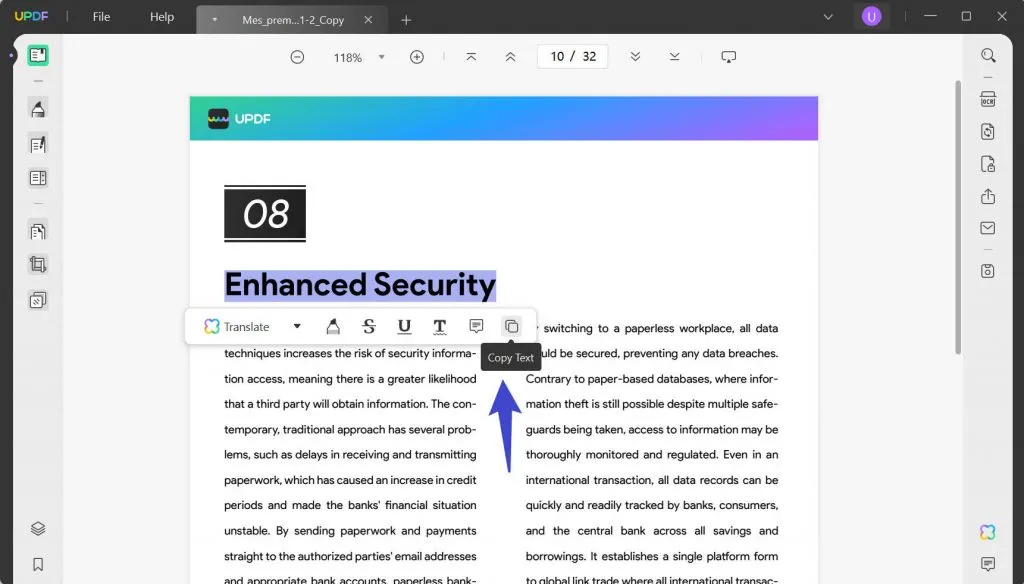
Çözüm 1: Kısıtlamaları Kaldırın
Sorun güvenlik kısıtlamalarından oluşuyorsa, çözmek için UPDF'yi kullanabilirsiniz. Ancak, izinsiz olarak PDF'den şifreyi kaldırmak yasa dışı olduğundan, kullanmak için şifreyi bilmeniz gerektiğini lütfen unutmayın. Erişilebilirlik kısıtlamaları nedeniyle PDF'den metin kopyalanamıyor sorununu çözmek için düzeltmek üzere şu adımları izleyin:
Adım 1: Güvenlik Özelliğini Kaldır'ı seçin
UPDF uygulamasında metni kopyalamak istediğiniz PDF belgesini açın. Ardından, sağ panelden "Parola Kullanarak Koru" aracına dokunun. "Güvenliği Kaldır" özelliğini seçin ve PDF belgesinin düzenlenmesini kısıtlamak için kullanılan parolayı sağlayın.
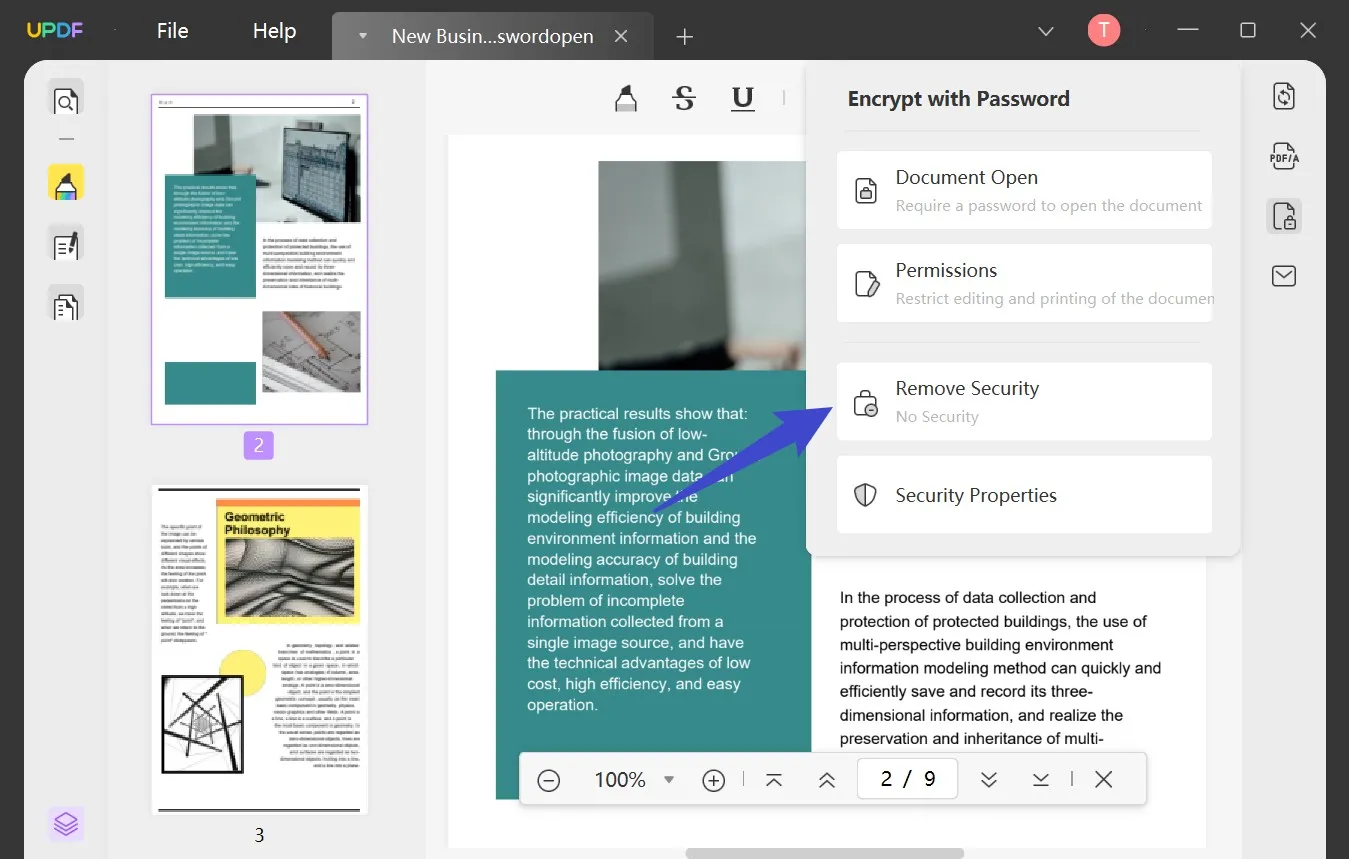
Adım 2: PDF'den Metin Kopyalanamıyor Sorununu Çözmek İçin İzin Parolasını Kaldırın
Şifreyi girdikten sonra "Kaldır"a dokunun ve UPDF PDF belgesindeki tüm kısıtlamaları kaldıracaktır. İstediğiniz metni kopyalamak için "PDF'yi Düzenle"ye tıklayın.
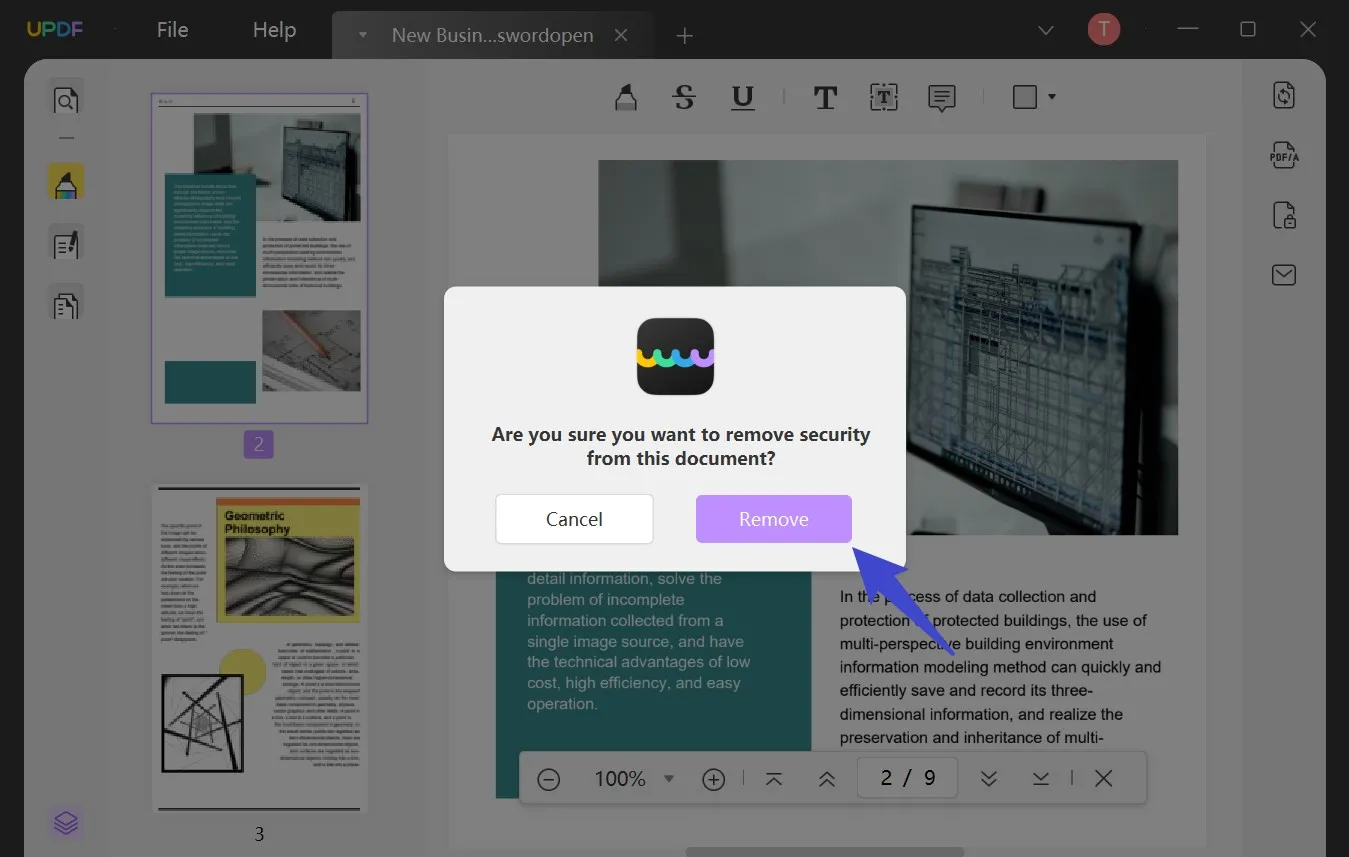
Çözüm 2: OCR ile taranmış PDF'ler veya resimler
Eğer metin kopyalamak istiyorsanız, taranmış bir belgeyi veya resmi düzenlenebilir ve aranabilir bir PDF dosyasına dönüştürmeniz gerekecektir . UPDF kullanarak taranmış bir belgeyi dönüştürmek için aşağıda açıklanan adımları izleyin:
Adım 1: OCR Aracını Seçin
Öncelikle UPDF'yi buradan indirin ve "Dosya Aç" düğmesini kullanarak PDF belgenizi UPDF masaüstü uygulamasına aktarın. Sonra, sağ taraftaki araç çubuğunda bulunan "OCR Kullanarak Metni Tanı" seçeneğini seçin. Taranan belgeye OCR uygulamak için taslağı ayarlamanızı isteyen bir mini pencere açılacaktır.
Windows • macOS • iOS • Android %100 güvenli
Adım 2: OCR'yi Uygulamaya Başlayın
Belge türü olarak "Aranabilir PDF" seçeneğini etkinleştirmeniz ve düzen olarak "Yalnızca Metin ve Resimler" veya "Sayfa resminin üzerindeki metin"i seçmeniz gerekir. Daha sonra düzen ayarlarını, belge dilini, resim çözünürlüğünü ve sayfa aralığını belirtin. Düzeni ve diğer gereklilikleri onayladıktan sonra "OCR Gerçekleştir" düğmesine basarak OCR işlemini başlatın. OCR ilerlemesini ekranda görebilir ve OCR tamamlandıktan sonra metni kopyalamaya başlayabilirsiniz.

Daha fazla ayrıntı öğrenmek istiyorsanız lütfen aşağıdaki videoyu izleyin. UPDF'yi daha iyi tanımak için Laptopmedia'nın bu inceleme makalesini buradan okuyabilirsiniz .
"PDF'den metin kopyalanamıyor" sorununu düzeltmek için hemen UPDF'yi indirin!
Windows • macOS • iOS • Android %100 güvenli
Bölüm 3: Bonus İpucu: PDF'den Metin Kopyalanamıyor Sorununu Düzelttikten Sonra Kullanılacak En İyi PDF Düzenleyici
PDF metnini bir belgeden kopyalayamama sorunu UPDF kullanılarak çözülebilir. UPDF yalnızca bir düzenleme aracı değil, aynı zamanda PDF'lerle ilgili tüm sorunlar için kapsamlı bir araç kutusudur. Bunu kullanarak parolalar veya güvenlik izinleri ekleyebilir veya kaldırabilirsiniz. Taranan belgeleri dönüştürmek için OCR işlevi üzerinde çalışırken, çok sayıda seçenek arasından seçim yapabilirsiniz. Düzeni ve belge türünü özelleştirmek için farklı ana hat türleri ve birden fazla seçenek seçebilirsiniz. OCR gerçekleştirirken 38 dili destekler ve ayrıca görüntü çözünürlüğünü tanımlamanıza olanak tanır.

UPDF'de açıklama, düzenleme ve dönüştürme konusunda birçok harika özellik daha mevcuttur. Bu özelliklerden ve avantajlardan bazılarını sizin için aşağıda özetledik:
UPDF PDF Toolkit'in Güçlü Özellikleri
- UPDF Editör Aracı: UPDF, birçok benzersiz özelliğe sahip harika bir PDF düzenleyici aracına sahiptir. Belgeye yeni metin ekleyebilir veya gereksiz bilgileri kaldırabilirsiniz. Görüntülerin kalitesi düşükse veya güncellenmiş görüntüler mevcutsa, bunları belgelere ekleyebilir veya kaldırabilirsiniz. Bağlantılara gelince, web bağlantıları dışında uzun belgelerde sayfalar arası bağlantılar oluşturmanıza olanak tanır.
- PDF Belgesini Yeniden Boyutlandırma: UPDF'nin düzenleme aracında, PDF dosyalarının boyutunu küçültmek için sayfa ekleyebilir veya kaldırabilirsiniz. Dosya çok uzunsa, gereksiz bilgi içeren herhangi bir sayfayı kaldırabilirsiniz. Sayfalar ayrıca UPDF kullanılarak döndürülebilir ve dışa aktarılabilir.
- PDF'den PDF/A'ya Dönüştürme: PDF belgelerinizi uzun süre arşivlemek istiyorsanız, bunları PDF/A formatına dönüştürmeniz gerekir. UPDF, PDF belgelerinizi güvenli ve emniyetli bir şekilde PDF/A dosyalarına dönüştürmenizi sağlar.
- Kişiselleştirilmiş Filigranlar: Hiç kimsenin belge verilerinizi kopyalayıp kendi verileriymiş gibi çalmasını önlemek için PDF belgelerinize kişiselleştirilmiş filigranlar ekleyebilirsiniz. Filigranların yanı sıra imzalar ve damgalar da eklemek mümkündür.
- UPDF AI: UPDF, PDF belgelerini zahmetsizce özetlemeye, çevirmeye ve açıklamaya yardımcı olmayı amaçlayan AI teknolojisiyle entegredir.
UPDF'yi Günlük PDF Düzenleyiciniz Olarak Kullanmanın Avantajları
- Hızlı İşleme: UPDF'nin işleme hızı çok hızlıdır. PDF belgelerinde herhangi bir gecikme veya bekleme süresi olmadan hızlı bir şekilde düzenleme yapmanızı sağlar.
- Dinamik Arayüz: UPDF'nin arayüzü pürüzsüz ve dinamiktir, bu da kullanıcıları meşgul ve rahat tutar. Tüm ana özellikler görüş alanınızda yer alır.
- Ucuz: Piyasadaki diğer araçlarla karşılaştırıldığında, UPDF en düşük maliyetle en fazla özelliği sunar. Çok fazla para harcamadan her türlü PDF ile ilgili görevi gerçekleştirebilirsiniz.
- Yüksek Verimlilik: Cihazınıza ekstra yük bindirmeden iş akışınızı geliştiren son derece verimli bir yazılımdır. UPDF çalışırken sisteminiz ısınmaz.
UPDF hakkında daha fazla bilgi edinmek ister misiniz? BGR'den bu inceleme makalesini okuyabilir ve aşağıdaki video incelemesini izleyebilirsiniz.
UPDF'yi şimdi indirin ve ücretsiz deneyin! Ayrıca, UPDF şu anda büyük indirimlerde, satın alma şansını yakalayın ve hemen tasarruf edin!
Windows • macOS • iOS • Android %100 güvenli
Bölüm 4: PDF Metni Kopyalayamıyor Hakkında Sıkça Sorulan Sorular
1. PDF'de Kopyala ve Yapıştır özelliğini nasıl etkinleştiririm?
PDF belgenizde herhangi bir kısıtlama yoksa, UPDF'de açıp "PDF'yi Düzenle" seçeneğini seçerek kopyala-yapıştır özelliğini etkinleştirebilirsiniz. Taradığınız bir belgeniz varsa, UPDF'de OCR kullanarak düzenlenebilir bir forma dönüştürebilirsiniz. Belgeyi dönüştürdükten sonra, UPDF'de kopyala-yapıştır özelliğini etkinleştirmek için "PDF'yi Düzenle" modunu seçin.
2. PDF'den Kısıtlamaları Nasıl Kaldırabilirim?
PDF'deki kısıtlamaları kaldırmak için UPDF'yi kullanabilirsiniz. Bunun için, belgenizi açtıktan sonra UPDF'de "Güvenliği Kaldır" seçeneğini seçin ve PDF belgenizdeki tüm kısıtlamaları kaldırmak için parolayı girin.
3. PDF'den Metin Kopyalamanın Bir Yolu Var Mı ?
Bir PDF belgesi metni kopyalamanıza izin verdiği sürece, UPDF'de açarak kopyalayabilirsiniz. Daha sonra, hedef metni seçin ve üzerine sağ tıklayın. Şimdi, bir belgedeki metni kopyalamak için "Kopyala" seçeneğini seçin.
4. Word gibi bir PDF'den Metin Nasıl Kopyalarım?
UPDF kullanırken, PDF'yi açtığınızda metni doğrudan okuyucu modunda kopyalayabilirsiniz. Ya da "PDF'yi Düzenle" özelliğine tıklayıp "Metin"i seçerek PDF dosyanızın metnini Word gibi kopyalamaya başlayabilirsiniz. Bu yöntemleri kullanarak istediğiniz metni kopyalayabilirsiniz. Düzenleme modunda, Word gibi metin biçimini değiştirebilir, kaldırabilir veya düzenleyebilirsiniz.
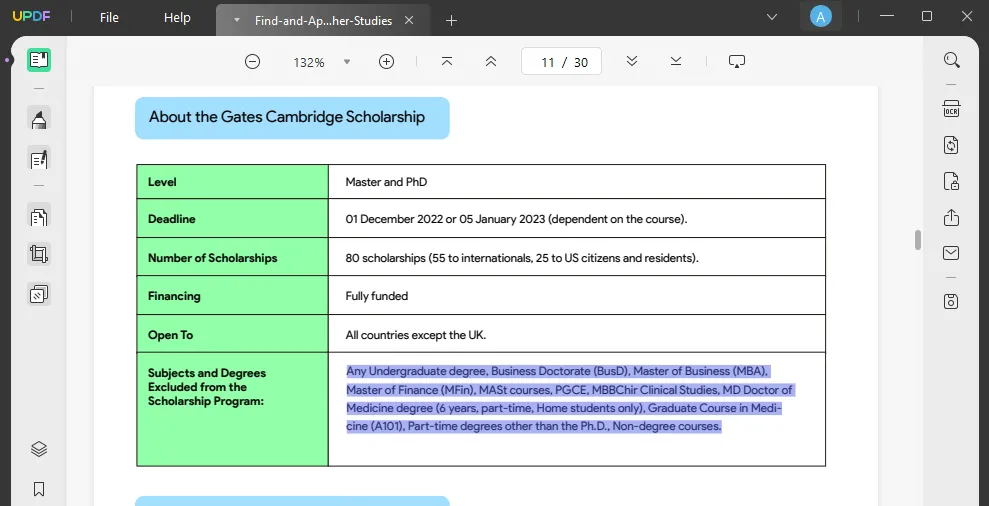
Çözüm
PDF, dijital belgeler için en çok tercih edilen format olduğundan, bunlarla uğraşmaktan kaçınamazsınız. Ayrıca, gerekli verilerinizin genellikle kopyalayamayacağınız PDF belgelerinde olacağı anlamına gelir. Bu durumlarda, UPDF gibi bir araç hayat kurtarıcıdır ve hem güvenlik kısıtlamalarını kaldırmanıza hem de taranmış PDF belgelerinde OCR gerçekleştirmenize olanak tanır. Deneme için indirebilirsiniz.
Windows • macOS • iOS • Android %100 güvenli
 UPDF
UPDF
 UPDF için Windows
UPDF için Windows UPDF Mac için
UPDF Mac için iPhone/iPad için UPDF
iPhone/iPad için UPDF UPDF için Android
UPDF için Android UPDF AI Online
UPDF AI Online UPDF Sign
UPDF Sign PDF'yi oku
PDF'yi oku PDF'yi Notlandırma
PDF'yi Notlandırma PDF Düzenle
PDF Düzenle PDF'yi Dönüştür
PDF'yi Dönüştür PDF Oluştur
PDF Oluştur PDF'yi Sıkıştırın
PDF'yi Sıkıştırın PDF'yi Düzenle
PDF'yi Düzenle PDF Birleştir
PDF Birleştir PDF'yi Böl
PDF'yi Böl PDF'yi Kırp
PDF'yi Kırp PDF sayfalarını sil
PDF sayfalarını sil PDF'yi Döndür
PDF'yi Döndür PDF'yi İmzalayın
PDF'yi İmzalayın PDF Formu
PDF Formu PDF'leri Karşılaştırın
PDF'leri Karşılaştırın PDF'yi Koruma
PDF'yi Koruma PDF Yazdır
PDF Yazdır Toplu İşlem
Toplu İşlem OCR
OCR UPDF Bulut
UPDF Bulut UPDF AI Hakkında
UPDF AI Hakkında UPDF AI Çözümleri
UPDF AI Çözümleri Yapay Zeka Kullanım Kılavuzu
Yapay Zeka Kullanım Kılavuzu UPDF AI Hakkında Sıkça Sorulan Sorular
UPDF AI Hakkında Sıkça Sorulan Sorular PDF'yi Özetle
PDF'yi Özetle PDF'yi Çevir
PDF'yi Çevir PDF'yi açıkla
PDF'yi açıkla PDF ile sohbet edin
PDF ile sohbet edin Görüntü ile sohbet
Görüntü ile sohbet PDF'den Zihin Haritasına
PDF'den Zihin Haritasına Yapay Zeka ile Sohbet
Yapay Zeka ile Sohbet Kullanıcı Kılavuzu
Kullanıcı Kılavuzu Teknik Özellikler
Teknik Özellikler Güncellemeler
Güncellemeler Sıkça Sorulan Sorular
Sıkça Sorulan Sorular UPDF İpuçları
UPDF İpuçları Blog
Blog Haber Odası
Haber Odası  UPDF İncelemeleri
UPDF İncelemeleri İndirme Merkezi
İndirme Merkezi Bize Ulaşın
Bize Ulaşın






 Lizzy Lozano
Lizzy Lozano 


